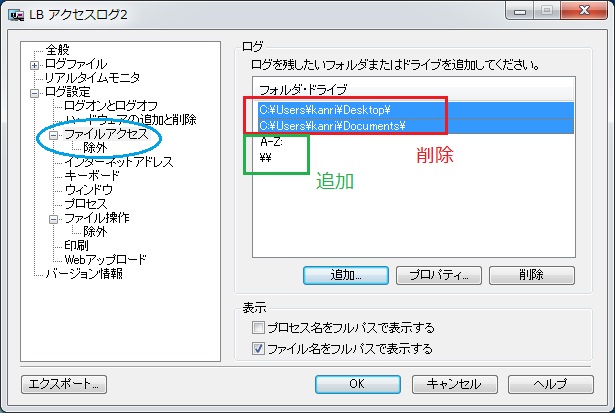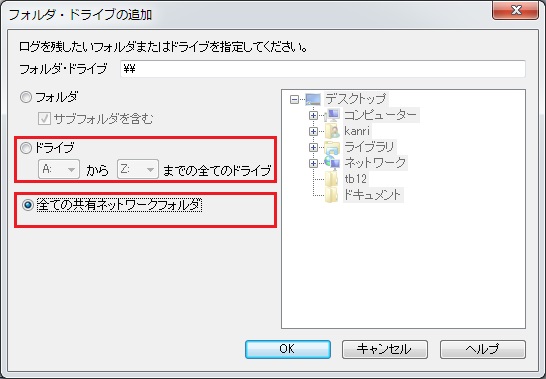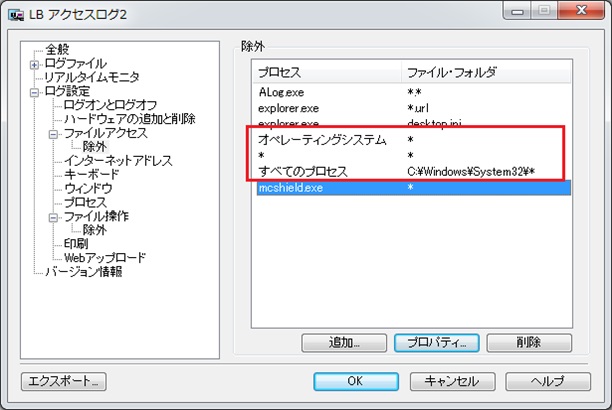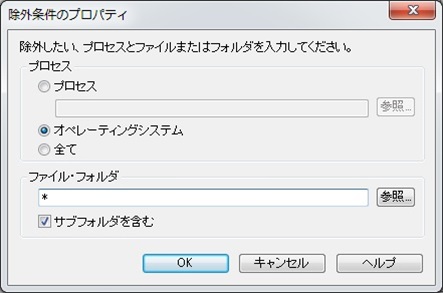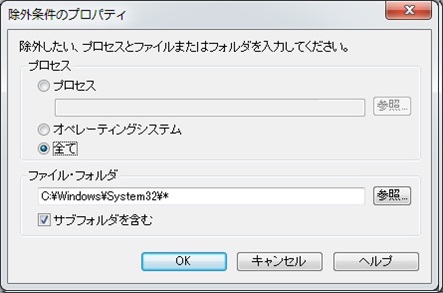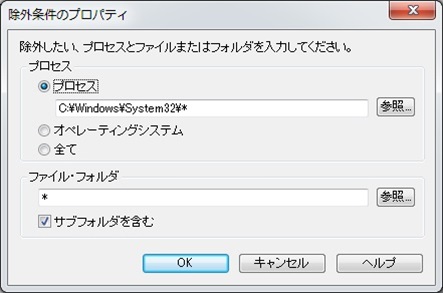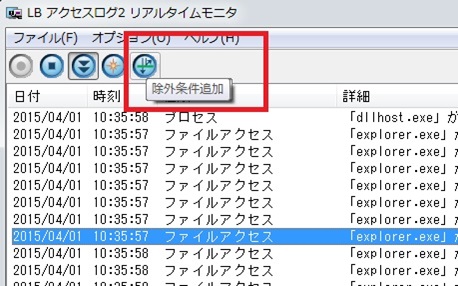よくある質問(FAQ)
| 005150407002 |
- 作成日;2015.04.07
- 修正日;
- 対象製品
- LB アクセスログ2
| Q | ログファイルを開くと不要な内容が多いのですが、記録内容をUSBメモリーへのファイルコピーやOfficeの操作等に減らす方法はありますか。 |
| A | 除外設定をすると、ログファイルのサイズを減らすことができます。 ※ このページ下部には、ウイルス対策ソフトの動作記録を除外する方法を紹介したページへのリンクもありますのでご参照ください。 ※ ここで除外したログを後から復元することはできません。除外設定の内容は、運用前に確認しておくことをお勧めします。
LB アクセスログの設定を開いて、「ログ設定」-「ファイルアクセス」を選択します。
ここで「追加」をクリックして、「A-Z:」、「\\」(上図緑色)を追加します(追加方法は下図)。上図赤色の設定は不要になるので削除します。
以下の2つを追加すると上図緑色の設定が追加されます。
次に、ユーザーの操作とほとんど関係のないシステム関連のログを除外する設定を3点入れてみました。
(1)オペレーティングシステム関連のファイルアクセスをすべて除外。
(2)Windowsシステムフォルダーへのファイルアクセスも通常は不要なので除外します。
※ C:\Windows\System32\*はC:\Windows\*としても通常は問題ないと思います。
(3)Windows システムプロセスによるファイルアクセスも必要ないのですべて除外します。
以上3点の除外設定プラス、アンチウイルス関連の除外設定をすれば、ログの内容はほぼ半減します(この例ではmcshield.exe;マカフィーを除外しています)。 上記の設定後もログの量が気になる場合は、リアルタイムモニターを見ながら、除外条件追加を利用して不要な内容を追加していくと簡単にフィルターを設定できます。ここで条件を追加した後、特定のexe名やフォルダー名を「*.*」や「*」に置き換えます。
|